PDFデータをjpgやGifで管理する必要がある業務にかかっています。お客様からもらったPDFの品質の劣化を防ぐため、適切な変換ツールを使ってJPGやGifに変換するしかないです。ところが元のデータがPDFの場合に、画像に変換するツールがいろいろ探しているのですが、無料ソフトが見つかりませんでした。
しかたがないので購入しかないです。いろんな会社の製品を比較して、「PDFelement 6 Pro」を購入しました。操作は簡単、変換品質がよくて、コストパフォーマンスもいいです。だから皆様にPDFをJPG,GIFなどのイメージファイルに変換できるソフト「PDFelement 6 Pro」をご紹介します。
まずは、無料で体験できるので、「PDFelement 6 Pro(Win版)」をダウンロードしてインストールしてください。PCで無料体験する:
上記「無料ダウンロード」ボタンをダブルクリックしてセットアプの案内に従ってインストールしてください。
ソフトを起動したら、PDFファイルを追加します。ウインドウにPDFファイルをドラッグアンドドロップするか、「ファイルを開く」ボタンをクリックして、追加します。
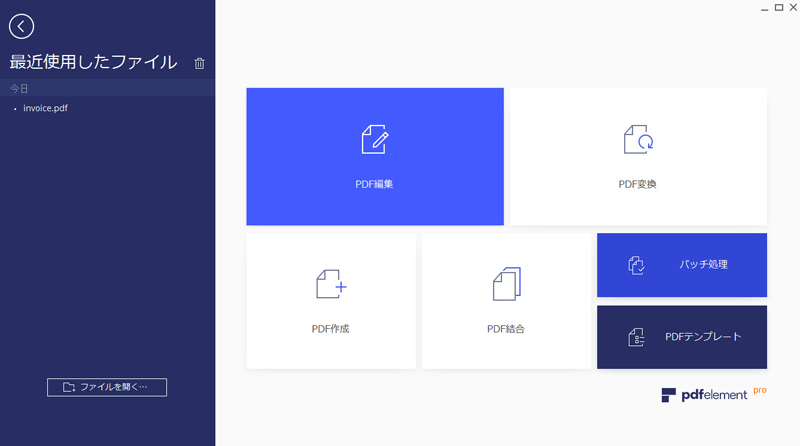
PDFを開いてからメニュバーの「ホーム」→「他の形式に」→「画像に変換」の順にクリックします。ダイアログボックスのファイル種類からイメージ形式を選択して、出力形式は画像形式になります。
Tips:出力は「ファイルの種類」から変更できます。出力される(JGP,GIF)ファイルは変換元のPDFファイル名と同じフォルダ名に出力されます。
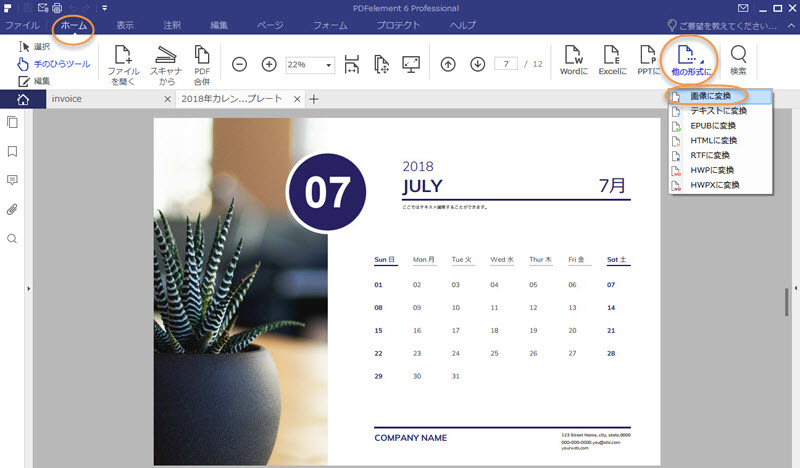
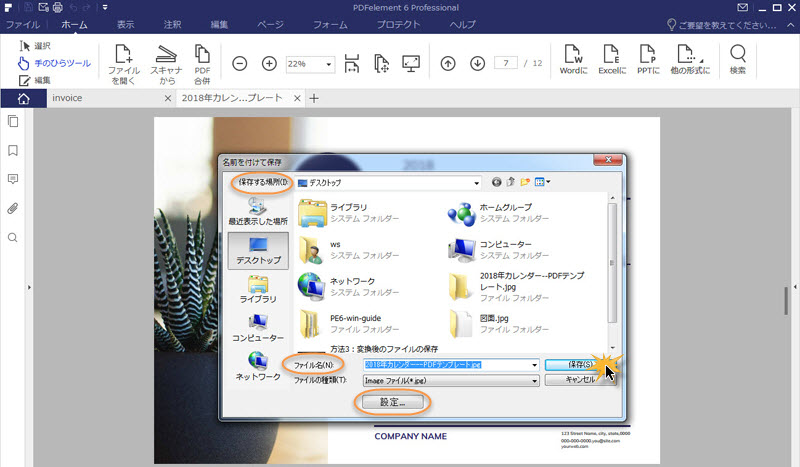
PDFを画像に変換する際に、保存形式も3つ選択肢があります:
①各ページを単一のイメージに保存
②ページを一つの画像として抽出する
③PDFからすべての画像を抽出して保存
ダイアログ「保存」を押せば変換してくれます。変換時間もはやいですし、なかなか便利なツールです。是非活用してみて下さい。
この文書または製品に関するご不明/ご意見がありましたら、 サポートセンター よりご連絡ください。ご指摘をお待ちしております!
役に立ちましたか?コメントしましょう!